في كل مرة تتصل فيها بالإنترنت ، تقدم معلومات عن نفسك وجهاز الكمبيوتر الخاص بك إلى المواقع التي تزورها. يتم تحميل البرامج النصية للمتتبع في مواقع الويب للحصول على معلومات عنك لاستهدافك بالإعلانات ذات الصلة. إذا كنت ترغب في حماية نفسك من جمع هذه البيانات ، فإن Microsoft Edge لديها ميزة منع التتبع التي تمنع هذه المتتبعات من العمل. يستخدم قاعدة بيانات لمتتبعات الخصوصية المعروفة ويمنعهم من جمع المعلومات من جلسات التصفح الخاصة بك.
مستويات تتبع الحماية في Edge
هناك ثلاثة مستويات مختلفة للحماية من التتبع يمكنك استخدامها ضد المتتبعين في Microsoft Edge الجديد. تتوفر هذه الحماية على كل من متصفحات الجوال (Android و iOS) وسطح المكتب.
الأساسي
إذا كنت لا تمانع في الإعلانات المستهدفة ولكنك ترغب في تجنب أي هجمات ضارة على جهاز الكمبيوتر الخاص بك ، فقد تكون أساسية بالنسبة لك. لا تمنع الحماية الأساسية للتتبع الإعلانات أو التحليلات أو برامج التتبع الاجتماعي.
يسمح هذا الإعداد بإعلانات مخصصة أثناء إيقاف النصوص البرمجية الضارة التي تعمل على تشغيل تعليمات برمجية ضارة وإبطاء متصفحك وإصابة عمر البطارية. يحظر Basic أيضًا النصوص البرمجية للتشفير وبصمات الأصابع التي تستخدم المعلومات الخاصة بالجهاز لتتبعك.
متوازن
Balance Tracker Protection هو الإعداد الافتراضي عند استخدام Microsoft Edge. إنه يزيل الإعلانات المخصصة عن طريق حظر معظم برامج تتبع الإعلانات ، ولكن لا يزال هناك بعض الإعلانات التي تستهدفك. يمنع هذا الإعداد كل شيء يفعله المستوى الأساسي ، بالإضافة إلى المتتبعات التي تحاول جمع البيانات المحلية من جهاز الكمبيوتر الخاص بك.
لن يؤثر هذا الإعداد على أداء المتصفح. نظرًا لأنه لن يمنع الإعلانات أو يوقف المتتبعات التي تجعل الموقع يعمل بشكل صحيح ، يجب أن تعمل مواقع الويب التي تزورها بشكل جيد.
صارم
إذا كنت عازمًا على منع كل متتبع من جمع أي معلومات على الإطلاق عن أنشطتك عبر الإنترنت ، فيمكنك استخدام إعداد Strict. يمنع هذا المستوى كل ما يمكن حظره. إنه يوقف جميع أنواع متتبعات تخصيص الإعلانات – حتى تلك الموجودة على المواقع التي قمت بزيارتها من قبل. من المحتمل أن ترى إعلانات أقل في معظم الصفحات التي تزورها.

فائدة إضافية أخرى لاستخدام مستوى التتبع الصارم هو تحسين أداء الموقع. نظرًا لأن المتصفح لا يسمح بتحميل أي شيء إضافي ، سيتم تحميل المواقع بسرعة أكبر.
ومع ذلك ، فإن استخدام هذا الإعداد غالبًا ما "يكسر" مواقع الويب لأنه يحظر بعض العناصر التي تظهر على الشاشة والتي يمكنها جمع البيانات. في بعض الأحيان ، سيتم إيقاف تحميل مقاطع الفيديو أو المكونات الإضافية لوسائل التواصل الاجتماعي.
ما مستوى منع التتبع الذي يجب عليك اختياره؟
يعتمد مستوى منع التتبع الذي يجب عليك استخدامه على تفضيلاتك الشخصية. إذا كنت لا تمانع في الإعلانات المخصصة ولكنك تريد منع النصوص البرمجية الضارة من التسبب في أي ضرر ، فقد تكون Basic كافية بالنسبة لك. إذا كنت واعيًا للغاية بالخصوصية ، فقد يكون إعداد Strict هو الأفضل.
ستحتاج بالتأكيد إلى تمكين أحد وسائل منع التتبع ، بغض النظر عن مدى القلق بشأن الخصوصية.
كيفية تغيير إعدادات حماية التعقب
Windows و macOS
1. انقر على النقاط الثلاث في الزاوية العلوية اليمنى من الشاشة.
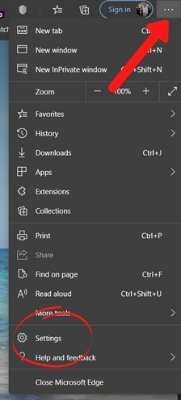
2. اختر الإعدادات.
3. انقر فوق "الخصوصية والخدمات" التبويب.
4. حدد مستوى الحماية المفضل لديك: أساسي أو متوازن أو صارم.
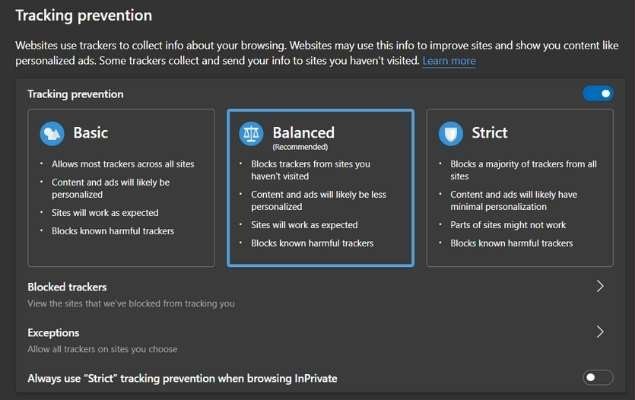
Android و iOS
1. قم بتحميل قائمة الحافة بالضغط على النقاط الثلاث.
2. اضغط على الإعدادات.
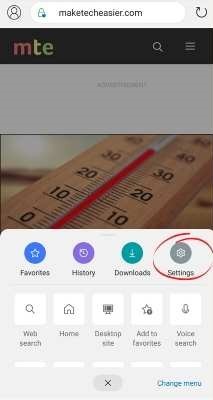
3. انقر على "الخصوصية والأمن. "
4. انقر على "تتبع الحماية. "
5. اختر مستوى الحماية الذي تريده.

إذا كنت تستخدم Microsoft Edge ، فتأكد من تمكين ميزة منع التتبع. إذا كنت مهتمًا بالانتقال إلى مستوى آخر مع خصوصية الإنترنت ، فيجب عليك استخدام NextDNS لتصفح أكثر أمانًا وخصوصية.
